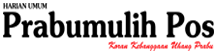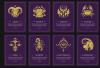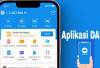Mengenal Google Smart Lock, Fitur Praktis untuk Membuka Kunci Layar di HP Android

Cara Mengaktifkan Google Smart Lock di HP Android--
KORANPRABUMULIHPOS.COM – Untuk meningkatkan keamanan, berbagai sistem kunci seperti sandi, pola, PIN, hingga biometrik sidik jari atau wajah ditambahkan pada ponsel. Namun, tak jarang pengguna merasa repot saat harus memasukkan kunci, terutama jika sandinya panjang dan rumit.
Untuk memudahkan akses, Google memperkenalkan fitur Smart Lock pada smartphone Android, yang memungkinkan pengguna membuka ponsel lebih cepat tanpa harus memasukkan kunci setiap saat.
Ingin tahu lebih lanjut tentang fitur Google Smart Lock? Berikut penjelasan lengkapnya.
Apa Itu Google Smart Lock?
Dilansir dari Android Authority, Google Smart Lock adalah fitur yang memungkinkan ponsel Android tetap terbuka dalam situasi tertentu yang sudah disetujui sebelumnya. Fitur ini menyimpan informasi kredensial login secara otomatis, sehingga pengguna tidak perlu repot memasukkan kata sandi atau khawatir lupa kunci layar.
Fitur ini juga memungkinkan pengguna berbagi kata sandi antar perangkat, sehingga ponsel tetap tidak terkunci saat terhubung dengan perangkat lain, seperti jam tangan pintar atau headphone.
Fitur-fitur Google Smart Lock
Berikut beberapa fitur utama yang ditawarkan oleh Google Smart Lock:
-
On-body Detection (Deteksi pada Tubuh) Ketika fitur ini diaktifkan, ponsel tidak akan terkunci selama dipegang atau disimpan di saku atau tas setelah pertama kali dibuka. Namun, ponsel akan terkunci otomatis ketika tidak digunakan dalam jangka waktu tertentu.
-
Trusted Places (Tempat Terpercaya) Fitur ini memungkinkan pengguna menetapkan lokasi tertentu sebagai tempat yang dipercaya, seperti rumah atau kantor. Selama berada di lokasi tersebut, ponsel tidak akan terkunci.
-
Trusted Devices (Perangkat Terpercaya) Pengguna dapat menambahkan perangkat tepercaya melalui Bluetooth, seperti smartwatch, sistem audio mobil, atau headphone. Saat ponsel terhubung dengan perangkat tersebut, pengguna tidak perlu memasukkan kata sandi untuk membuka kunci layar.
Cara Mengaktifkan Google Smart Lock di HP Android
Jika tertarik menggunakan Google Smart Lock, berikut langkah-langkah untuk mengaktifkannya di ponsel Android:
Untuk Ponsel Samsung
- Buka Pengaturan.
- Pilih Kunci Layar.
- Klik Smart Lock (pada beberapa perangkat disebut "Extend Unlock").
- Masukkan kunci layar (sandi, PIN, pola) untuk konfirmasi.
- Pilih opsi Smart Lock yang diinginkan: Deteksi pada tubuh, Tempat terpercaya, atau Perangkat terpercaya.
Untuk Ponsel Android Lain
- Buka Pengaturan di ponsel.
- Masuk ke Keamanan dan privasi, lalu pilih Keamanan dan privasi lebih.
- Pilih Smart Lock (atau "Extend Unlock" pada beberapa perangkat).
- Masukkan sandi, PIN, atau pola sebagai konfirmasi.
- Pilih jenis Smart Lock yang ingin diaktifkan, lalu ikuti petunjuk di layar.
Perlu diingat bahwa meskipun Smart Lock diaktifkan, kamu tetap harus menyiapkan kunci layar standar, karena ada situasi tertentu di mana kunci layar masih dibutuhkan.
Cara Menonaktifkan Google Smart Lock
Jika ingin menonaktifkan Google Smart Lock, ikuti langkah berikut:
- Buka Google Chrome di ponsel.
- Ketuk ikon tiga titik di pojok kanan atas, lalu pilih Pengaturan.
- Klik Kata Sandi, kemudian nonaktifkan Simpan Kata Sandi dan Masuk Otomatis.
Google Smart Lock juga tersedia untuk perangkat berbasis ChromeOS. Dengan fitur ini, pengguna dapat mengakses Chromebook tanpa memasukkan kunci layar saat terhubung dengan ponsel Android yang menggunakan akun Google yang sama. Fitur ini juga dapat digunakan di berbagai situs web di Chrome dan sejumlah aplikasi di ponsel Android.